Hızlı adımlar
- Roku kontrol panelinde olduğunuzdan ve Roku uzaktan kumandanızın elinizin altında olduğundan emin olun
- Uzaktan kumandada şu sırayı girin: Beş kez Ana Sayfa, üç kez Hızlı İleri, iki kez Geri Sar
- Görünen 'Gizli Ekran'da Fabrika ayarlarına sıfırla'yı seçin
Sık sık bir Roku cihazı veya akış çubuğu kullanıyorsanız, yerleşik Roku Kanal Mağazasından çok sayıda uygulama indirmiş olma ihtimaliniz yüksektir. Nispeten küçük dosya boyutları ve günümüzün indirme hızlarının çabukluğu sayesinde, Roku kontrol panelinizi akış uygulamalarıyla doldurmak son derece kolaydır.
O halde, Roku akış cihazınızdaki geçmişi silmek istediğiniz bir zaman gelebilir ve bunun birkaç nedeni olabilir. Belki bir süredir Roku'nuzu kullanmadınız ve uygulamaları sıfırdan indirmeye başlamayı tercih ediyorsunuz. Veya en kötü senaryoda, şişirilmiş bir uygulama koleksiyonu cihazın performansını yavaşlatıyor olabilir.
Bu gibi durumlarda, Roku cihazınızın fabrika ayarlarına sıfırlanması işe yarayabilir. Fabrika ayarlarına sıfırlama, esasen kutuda yazan şeyi başarır; Roku flama cihazınızın durumunu kutusundan ilk çıkardığınız zamana geri döndürerek. Sıfırlama, cihazdaki tüm uygulamaları kaldırır ve giriş bilgileri, bireysel uygulama tercihleri ve ayarlar gibi çerezleri temizler.
Ne yazık ki, fabrika ayarlarına sıfırlama yapmak için atmanız gereken adımlar hemen belli olmayacak. Ancak bunun amacı, kullanıcıların yanlışlıkla fabrika ayarlarına sıfırlamayı etkinleştirmemesini sağlamaktır. Ancak, Roku cihazınızı ilk durumuna geri getirmeyi planlıyorsanız, Roku cihazınızı fabrika ayarlarına nasıl sıfırlayacağınızı öğrenmek için okumaya devam edin.
Araçlar ve gereksinimler
- Roku akış çubuğu veya Roku cihazı
- uzaktan kumanda
Roku cihazınızı fabrika ayarlarına sıfırlama
Roku cihazınızda fabrika ayarlarına sıfırlama yapmak oldukça basittir, ancak belirtildiği gibi, bunu yapma yöntemi biraz geniştir. Neyse ki, fabrika ayarlarına sıfırlama işlemine başlamak için yapmanız gereken gerçekten tek bir büyük adım var.
Öncelikle, TV'nizin Roku cihazınızın tahsis edilmiş HDMI kanalına ayarlandığından emin olun. Ardından, Roku kontrol panelindeyken, Roku uzaktan kumandanızı alın ve aşağıdaki giriş sırasını gerçekleştirin:
Ana Sayfa'ya beş kez, ardından üç kez Hızlı İleri'ye ve son olarak iki kez Geri'ye basın.
Bunların hangi düğmeler olduğundan emin değilseniz, hangilerine hangi sırayla basmanız gerektiğini görmek için aşağıdaki resme bakın.

Düğme sırasını doğru girdiyseniz, Roku "Gizli Ekran"a yönlendirileceksiniz. Bu gizli menü gerçekten genel kullanım için değildir, ancak fabrika ayarlarına sıfırlama seçeneği buradadır. Bunların yanı sıra, sunucuları döngüye sokma ve manuel olarak bir yazılım güncellemesi gerçekleştirme seçeneklerinin yanı sıra cihazınız ve ağ bağlantı durumu hakkında bir bilgi listesi bulunur.
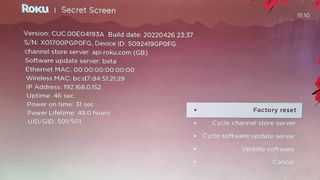
Şimdilik fabrika ayarlarına sıfırlama seçeneğiyle devam edin, bir açılır pencere görüntülenecektir. Bu, pencerenin altında görüntülenen 4 basamaklı bir kod girmenizi isteyecektir. Açılır penceredeki tuş takımını kullanarak bu kodu manuel olarak girebilir veya kodu girmek yerine sesinizi kullanmak için uzaktan kumandanızdaki mikrofon düğmesini basılı tutabilirsiniz. Her iki durumda da, 4 haneli kodu onaylayın ve 'Tamam'a basın.
Bunu yaptıktan sonra, Roku cihazınız artık fabrika ayarlarına sıfırlama işlemine başlayacaktır. Son bir uyarı notu olarak, cihazı tekrar kullanmaya başlamak için sıfırlamadan sonra hesap bilgilerinizi tekrar girmeniz gerekecektir. Fabrika ayarlarına sıfırlama, cihazda kayıtlı tüm hesapları kaldıracaktır, bu nedenle, Roku'nuzun kilitlenme riskini önlemek için kişisel giriş bilgilerinizin hazır olduğundan emin olun.
Artık Roku cihazınızda fabrika ayarlarına sıfırlama işlemini başarıyla gerçekleştirdiniz. Flama cihazınızdaki kayıt listesi temizlendiğinde, uygulama koleksiyonunuzu sıfırdan oluşturmaya başlayabilirsiniz ve cihazınızda yavaş, gecikmeli girişler gibi performans sorunları varsa, umarız bu sorunlar da giderilmelidir.
Daha fazla Roku kılavuzu
Roku akış cihazınız hakkında daha fazla bilgi edinmek ister misiniz? Yalnızca cihazınızın kurulumundan en iyi şekilde nasıl yararlanabileceğiniz konusunda değil, aynı zamanda sizi bir akış ustasına dönüştürecek daha az bilinen bazı ipuçları ve püf noktaları da hazırladık .
